Cómo crear automatizaciones en monday.com para optimizar tu flujo de trabajo
monday.com es una plataforma de trabajo que ofrece diversas herramientas para líderes de proyectos y partes interesadas ocupadas. Una de estas herramientas es Automatizaciones, que te permite crear fácilmente automatizaciones personalizadas para llevar tus flujos de trabajo al siguiente nivel. Las características de automatización de monday.com no requieren que escribas ni una sola línea de código para construir combinaciones automatizadas personalizadas que se adapten perfectamente a las necesidades de tus equipos.

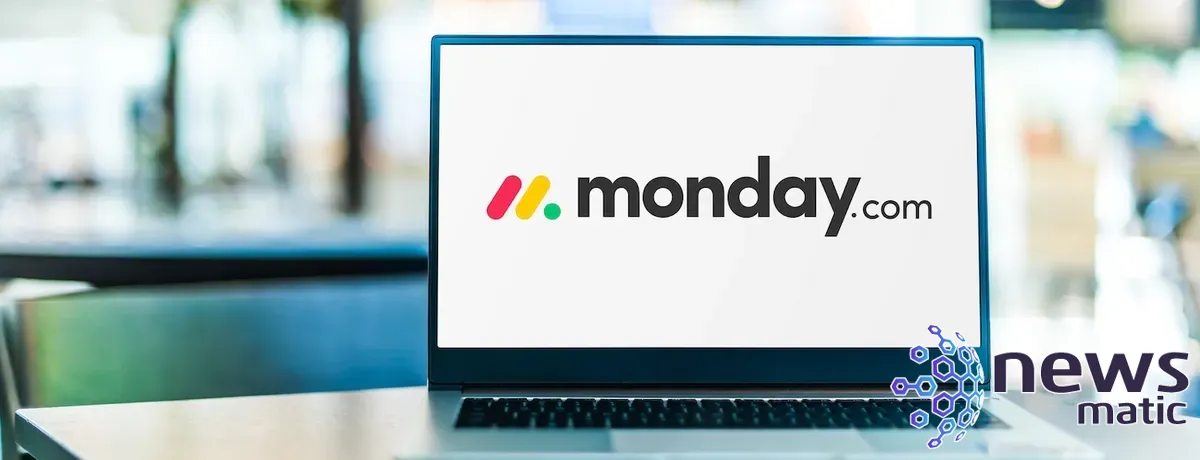
Dentro del mundo de la automatización de la gestión del trabajo en monday, hay tres elementos clave que debes entender:
- Desencadenante: Un evento que pone en marcha la automatización.
- Condición: Un requisito que el desencadenante debe cumplir.
- Acción: Lo que sucede como resultado de que tanto el desencadenante como la condición se cumplan.
Por ejemplo, podrías tener una automatización con lo siguiente:
- Desencadenante: Cuando el estado de una tarjeta cambia.
- Condición: Cuando el estado de la tarjeta cambia a POST PRODUCCIÓN.
- Acción: Notificar a Jack Wallen.
Lo bueno de las automatizaciones en monday es que son bastante flexibles, por lo que puedes crear una automatización para adaptarse a casi cualquier flujo de trabajo. Déjame mostrarte cómo se hace.
Lo que necesitas para crear una automatización en monday
Lo único que necesitas para crear una automatización en monday es una cuenta válida. Voy a mostrarte cómo se hace en monday desde dentro de un proyecto. Con esa cuenta en mano, vamos a las automatizaciones.
 Cómo escanear y reparar archivos de sistema corruptos en Windows 11
Cómo escanear y reparar archivos de sistema corruptos en Windows 11Cómo crear tu primera automatización en monday
Inicia sesión en tu cuenta de monday, navega hasta el espacio de trabajo que deseas utilizar y luego abre un proyecto. Desde la página del proyecto (Figura A), haz clic en Automatizar, cerca de la esquina superior derecha.
Figura A
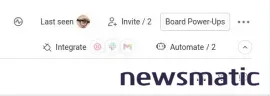
Asegúrate de estar en la pestaña Centro de automatizaciones (Figura B).
Figura B
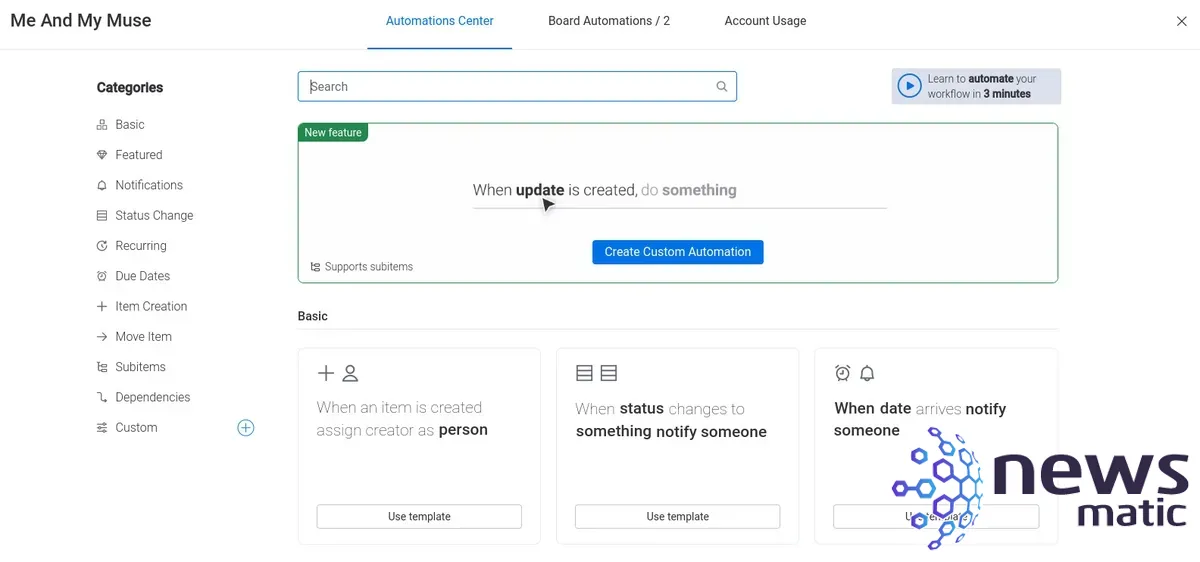
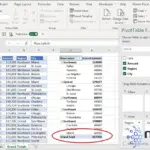 Cómo agregar múltiples filas de totales generales en una tabla dinámica de Microsoft Excel
Cómo agregar múltiples filas de totales generales en una tabla dinámica de Microsoft ExcelPara tu primera automatización, puedes desplazarte por las automatizaciones destacadas, que pueden servir como una plantilla para crear algo nuevo. Al utilizar una plantilla, solo tienes que hacer clic en ciertos campos para completar la automatización.
Por ejemplo, bajo la sección Básico, haz clic en Usar plantilla para Cuando el estado cambia, notificar a alguien. Esto abrirá una ventana emergente, donde podrás personalizar la automatización (Figura C).
Figura C
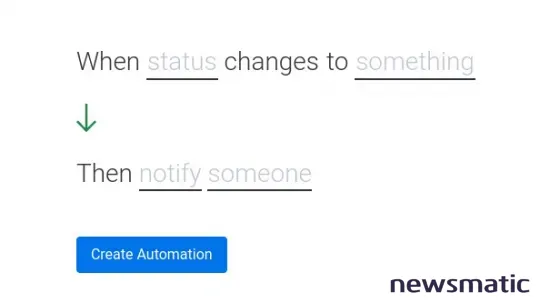
En la ventana emergente resultante, solo necesitarás personalizar las opciones subrayadas, que son Estado, Algo, Notificar y Alguien. Por ejemplo, haz clic en Estado para revelar una ventana emergente que te permite seleccionar una columna específica para utilizarla (Figura D).
Figura D
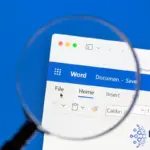 Cómo proteger el encabezado y pie de página en Microsoft Word sin proteger el cuerpo del documento
Cómo proteger el encabezado y pie de página en Microsoft Word sin proteger el cuerpo del documento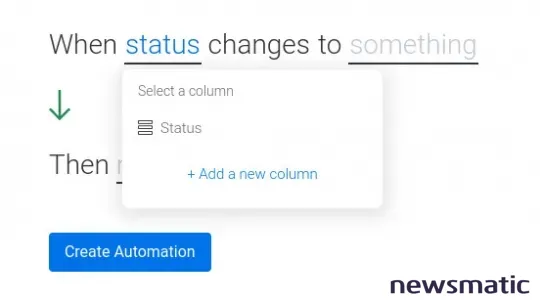
El único inconveniente en este viaje por lo demás sin problemas podría ser cuando haces clic en Notificar en la automatización, lo que te exige personalizar el mensaje enviado en forma de (Figura E):
“Hola {asignado a}, {nombre del item} está marcado como {estado del item}.”
Aquí tienes un ejemplo que creé para el campo Notificar:
“Hola {nombre de usuario}, {nombre del proyecto} de {nombre del tablero}, está marcado como {estado del proyecto}.”
Figura E
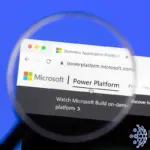 Cómo utilizar Adaptive Cards en Power Apps para crear interfaces de usuario personalizadas
Cómo utilizar Adaptive Cards en Power Apps para crear interfaces de usuario personalizadas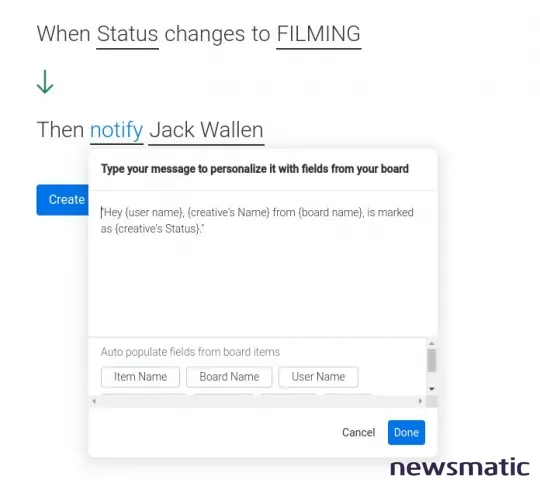
Una vez que hayas configurado la automatización, haz clic en Crear automatización para guardarla y habilitarla. A continuación, deberías ver tu nueva automatización en la pestaña Automatizaciones del tablero (Figura F).
Figura F
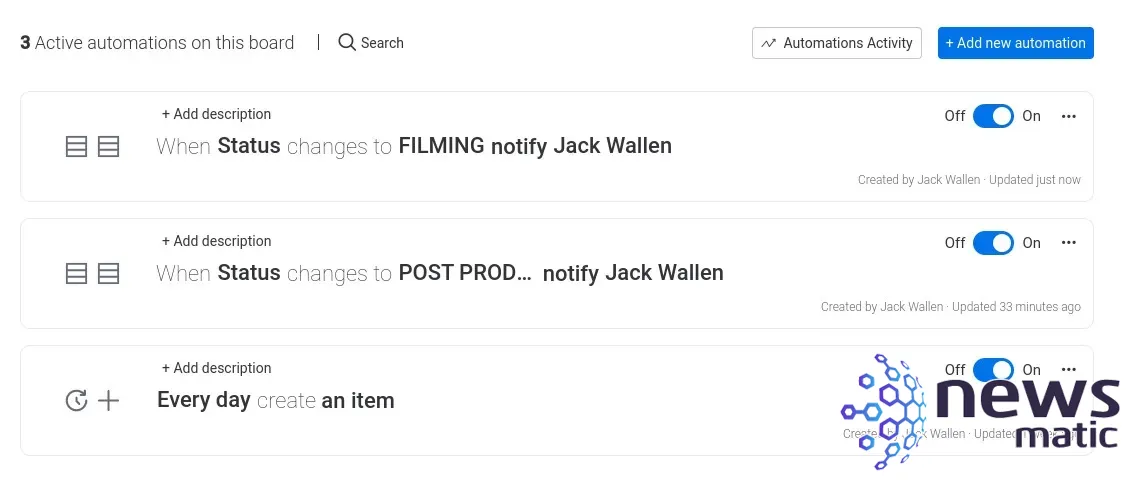
Recomiendo encarecidamente que comiences creando nuevas automatizaciones basadas en las diversas plantillas disponibles. Una vez que le cojas el truco, puedes pasar a crear una automatización personalizada desde cero, que te permite empezar solo con Cuando esto sucede, entonces hacer esto (Figura G).
Figura G
 Windows 11 versión 22H2: ¡La primera gran actualización de Windows 11 ya está disponible!
Windows 11 versión 22H2: ¡La primera gran actualización de Windows 11 ya está disponible!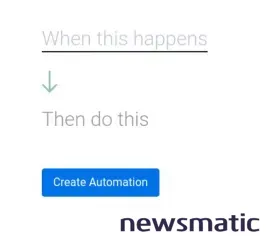
Y así es como se crean automatizaciones en monday. Deberías considerar esta función como imprescindible, especialmente para proyectos muy ocupados, donde automatizar ciertas tareas repetitivas puede ayudar realmente a agilizar tu flujo de trabajo con un nivel de eficiencia que de otro modo no tendrías.
Subscribe to Newsmatic’s How To Make Tech Work on YouTube for all the latest tech advice for business pros from Jack Wallen.
En Newsmatic nos especializamos en tecnología de vanguardia, contamos con los artículos mas novedosos sobre Software, allí encontraras muchos artículos similares a Cómo crear automatizaciones en monday.com para optimizar tu flujo de trabajo , tenemos lo ultimo en tecnología 2023.

Artículos Relacionados